要打开数据库中的SQL文件,您可以使用多种工具和方法,包括文本编辑器、数据库管理系统(如MySQL Workbench、SQL Server Management Studio)、命令行工具等。其中,最常用的方法是使用数据库管理系统工具,因为它们不仅能够打开和编辑SQL文件,还能执行SQL脚本、管理数据库对象、优化查询性能等。下面将详细介绍几种常见方法,并深入探讨每种方法的优缺点和使用场景。
一、文本编辑器
1、使用文本编辑器打开SQL文件
文本编辑器是最简单和直观的工具之一。常见的文本编辑器如Notepad++、Sublime Text、Visual Studio Code等都支持SQL文件的打开和编辑。
优点:
简单易用:大多数文本编辑器安装后即可使用,无需复杂配置。
轻量快速:适合查看和编辑小型SQL文件,不占用太多系统资源。
插件支持:许多高级文本编辑器支持SQL语法高亮和插件扩展,提高编辑效率。
缺点:
功能有限:无法直接执行SQL脚本,也无法与数据库交互。
不适合大型文件:处理大型SQL文件时可能会变慢或崩溃。
2、如何使用文本编辑器打开SQL文件
以Notepad++为例,打开SQL文件的步骤如下:
下载并安装Notepad++。
打开Notepad++。
选择“文件”菜单中的“打开”选项。
在文件浏览器中找到并选择您的SQL文件,然后点击“打开”。
在Notepad++中,您可以看到SQL文件的内容,并且语法会被高亮显示,这有助于快速理解和编辑代码。
二、数据库管理系统
1、MySQL Workbench
MySQL Workbench是一个流行的数据库管理工具,适用于MySQL和MariaDB数据库。它提供了图形化界面,可以方便地打开、编辑和执行SQL文件。
优点:
强大的功能:支持数据库设计、管理和优化等多种功能。
直接执行SQL:可以直接在工具中执行SQL脚本并查看结果。
可视化工具:提供数据建模和查询优化的可视化工具。
缺点:
资源占用较大:功能强大但需要较多系统资源。
学习曲线较陡:对于初学者可能需要一些时间来适应。
2、如何使用MySQL Workbench打开SQL文件
步骤如下:
下载并安装MySQL Workbench。
打开MySQL Workbench并连接到您的数据库。
选择“文件”菜单中的“Open SQL Script…”选项。
在文件浏览器中找到并选择您的SQL文件,然后点击“打开”。
打开后,您可以编辑SQL脚本,并通过点击“Execute”按钮来执行脚本。
3、SQL Server Management Studio (SSMS)
SQL Server Management Studio是Microsoft提供的SQL Server数据库管理工具。它提供了强大的功能用于管理SQL Server数据库,包括打开和执行SQL文件。
优点:
专业工具:专为SQL Server设计,功能强大。
集成度高:与SQL Server集成度高,支持各种高级功能。
调试工具:提供SQL脚本调试工具,方便查找和修复错误。
缺点:
仅限SQL Server:仅适用于SQL Server数据库,不支持其他类型的数据库。
资源需求高:需要较高的系统资源和性能。
4、如何使用SSMS打开SQL文件
步骤如下:
下载并安装SQL Server Management Studio。
打开SSMS并连接到您的SQL Server数据库。
选择“文件”菜单中的“Open File…”选项。
在文件浏览器中找到并选择您的SQL文件,然后点击“打开”。
打开后,您可以编辑SQL脚本,并通过点击“Execute”按钮来执行脚本。
三、命令行工具
1、使用命令行工具打开SQL文件
命令行工具是另一种打开和执行SQL文件的方法。常见的命令行工具包括MySQL命令行客户端、psql(PostgreSQL命令行工具)、sqlcmd(SQL Server命令行工具)等。
优点:
轻量快速:适合快速执行SQL脚本,资源占用少。
自动化:可以将SQL脚本集成到自动化任务中,如定时任务和批处理脚本。
跨平台:大多数命令行工具支持多种操作系统。
缺点:
无图形界面:不适合需要可视化管理的场景。
学习曲线:需要掌握命令行基础知识和相关命令。
2、如何使用命令行工具执行SQL文件
以MySQL命令行客户端为例,执行SQL文件的步骤如下:
打开命令行终端。
连接到MySQL数据库,使用以下命令:
mysql -u 用户名 -p
输入密码并登录。
使用以下命令执行SQL文件:
source /path/to/your/sqlfile.sql;
这样,SQL文件中的所有脚本将被执行,您可以在命令行终端中查看执行结果。
四、总结与推荐
通过以上方法,您可以轻松打开和编辑SQL文件。根据具体需求和使用场景,选择合适的工具非常重要。对于简单的查看和编辑,文本编辑器是一个不错的选择。而对于需要执行和调试SQL脚本的场景,数据库管理系统如MySQL Workbench或SQL Server Management Studio则更为合适。如果需要自动化执行或快速处理,命令行工具是最佳选择。
在团队项目管理中,如果涉及到多个成员协作处理SQL文件,推荐使用研发项目管理系统PingCode或通用项目协作软件Worktile。这些系统不仅可以管理项目进度,还可以进行代码版本控制和协作,提高团队的工作效率。
选择合适的工具和方法,将大大提高您处理SQL文件的效率和准确性,希望本文对您有所帮助。
相关问答FAQs:
1. 如何打开数据库中的SQL文件?
问题描述:我想打开数据库中的SQL文件,但不知道如何操作。请问应该怎么做呢?
回答:要打开数据库中的SQL文件,您可以按照以下步骤进行操作:
打开数据库管理工具:首先,您需要打开适用于您所使用的数据库类型的数据库管理工具,例如MySQL Workbench、Microsoft SQL Server Management Studio等。
连接到数据库:在数据库管理工具中,选择连接到您所需的数据库,输入正确的数据库连接信息,如数据库服务器地址、用户名、密码等。
执行SQL文件:在数据库管理工具中,找到“执行SQL”或类似的功能选项,选择要执行的SQL文件,然后点击执行按钮。这样,数据库中的SQL文件就会被打开并执行其中的SQL语句。
2. 如何在数据库中打开SQL文件并查看其内容?
问题描述:我希望能够在数据库中打开SQL文件,并查看其中的内容。请问有什么方法可以实现吗?
回答:要在数据库中打开SQL文件并查看其内容,您可以按照以下步骤进行操作:
打开数据库管理工具:首先,打开适用于您所使用的数据库类型的数据库管理工具,例如MySQL Workbench、Microsoft SQL Server Management Studio等。
连接到数据库:在数据库管理工具中,选择连接到您所需的数据库,输入正确的数据库连接信息,如数据库服务器地址、用户名、密码等。
导入SQL文件:在数据库管理工具中,找到“导入”或类似的功能选项,选择要导入的SQL文件,并选择对应的数据库。这样,SQL文件中的内容就会被导入到数据库中。
查看SQL文件内容:在数据库管理工具中,找到“查询”或类似的功能选项,输入相应的SQL语句,即可查看SQL文件中的内容。
3. 我怎样才能打开数据库中的SQL文件并编辑其中的内容?
问题描述:我希望能够打开数据库中的SQL文件,并对其中的内容进行编辑。请问有什么方法可以实现呢?
回答:要打开数据库中的SQL文件并编辑其中的内容,您可以按照以下步骤进行操作:
打开数据库管理工具:首先,打开适用于您所使用的数据库类型的数据库管理工具,例如MySQL Workbench、Microsoft SQL Server Management Studio等。
连接到数据库:在数据库管理工具中,选择连接到您所需的数据库,输入正确的数据库连接信息,如数据库服务器地址、用户名、密码等。
导入SQL文件:在数据库管理工具中,找到“导入”或类似的功能选项,选择要导入的SQL文件,并选择对应的数据库。这样,SQL文件中的内容就会被导入到数据库中。
编辑SQL文件内容:在数据库管理工具中,找到“查询”或类似的功能选项,输入相应的SQL语句,对SQL文件中的内容进行编辑。
保存修改:在数据库管理工具中,找到“保存”或类似的功能选项,保存对SQL文件内容的修改。这样,您就成功编辑了数据库中的SQL文件。
文章包含AI辅助创作,作者:Edit2,如若转载,请注明出处:https://docs.pingcode.com/baike/2426502